 首頁
首頁
-
開始使用 Manager管理裝置廣播進階版 Manager
更新韌體
透過 Manager 控制台, IT 管理員可以一次遠端更新多個裝置的韌體。這一便捷功能可確保最新的 myViewBoard 更新(例如,Manager、Whiteboard)在給定的 ViewBoards 或 ViewSonic 裝置上正常運行。
從本機或網站 URL 更新韌體
當透過網站 URL 更新特定的韌體版本,需要進階版 Manager。了解如何從外部來源更新。
手動更新韌體
透過遠端控制發送即時命令以更新裝置的韌體。
- 在「
所有裝置」頁面上,選擇列表中的一個或多個裝置。
- 在「遠端控制面板」,點擊更新韌體
。
- 在更新韌體視窗中,點擊
可立即更新所選裝置的韌體。
- 當視窗顯示時,確認您是否要啟動更新。
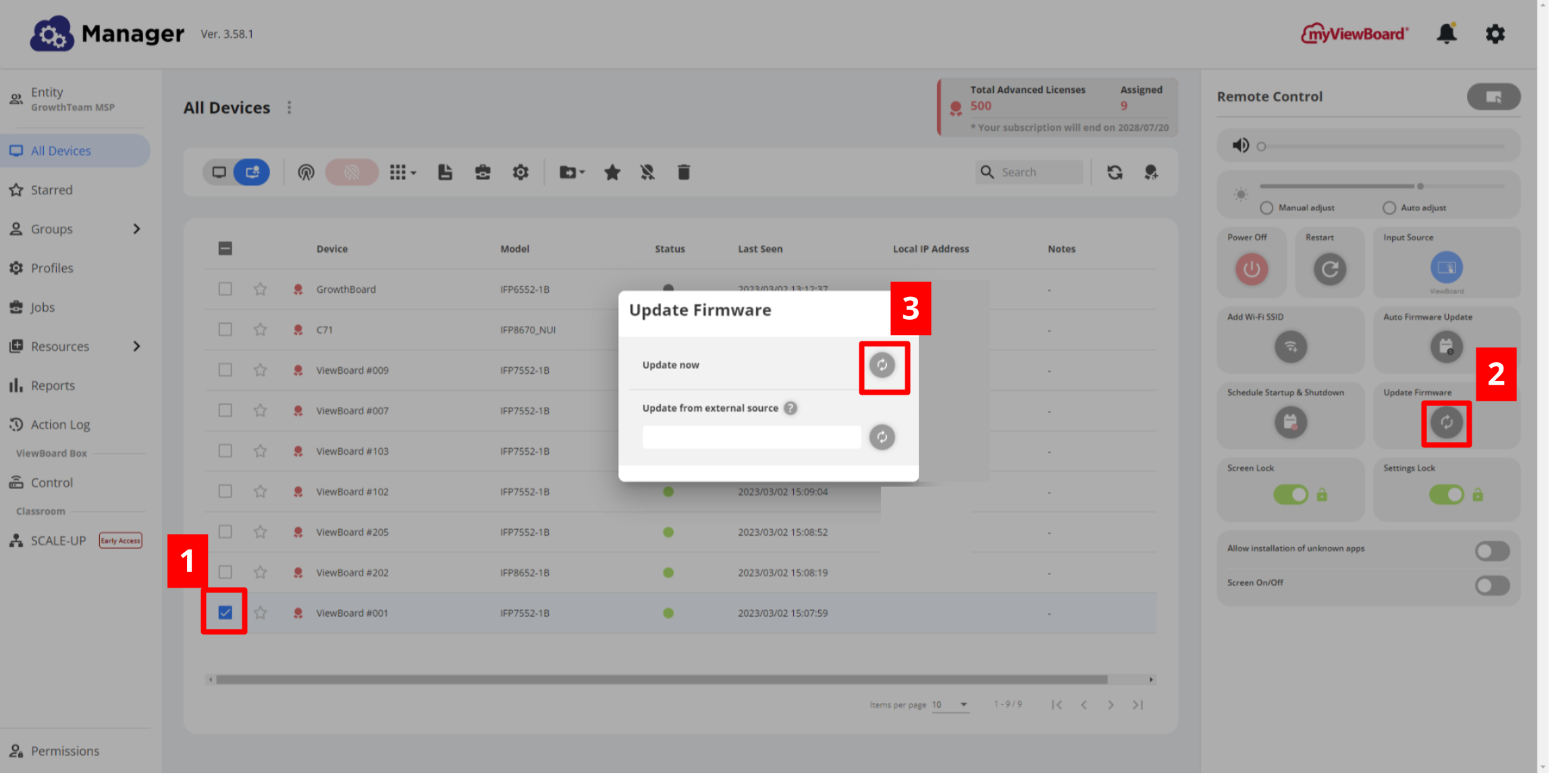 從遠端控制面板中打開更新韌體的視窗。"立即更新"可用於基本版 Manager 裝置。
從遠端控制面板中打開更新韌體的視窗。"立即更新"可用於基本版 Manager 裝置。
設定自動更新韌體
每當有新韌體可用時,設定所選裝置的韌體將會自動更新,或按照一周內的首選時間安排更新韌體。
設定自動更新和檢查韌體
- 在「
所有裝置」頁面上,選擇列表中的一個或多個裝置。
- 在「遠端控制面板」,點擊自動更新韌體
。
- 將"自動更新韌體"切換設定為"開"
。
- 每當有新韌體可用時, Manager 將會自動更新所選裝置的韌體。
安排自動更新和檢查韌體
- 在「
所有裝置」頁面上,選擇列表中的一個或多個裝置。
- 在「遠端控制面板」,點擊自動更新韌體
。
- 將"自動更新韌體"切換設定為"開"
。
- 將"自動更新韌體"切換設定為"開"
。
- 點擊編輯。
- 將日程設定為"每天"或"每週"。
- 如果設定為"每週",可選擇想在一週的某一天更新與檢查。
- 選擇您希望更新檢查的時間。
- 點擊確定。
- 等待確認已設定裝置更新韌體的日程。
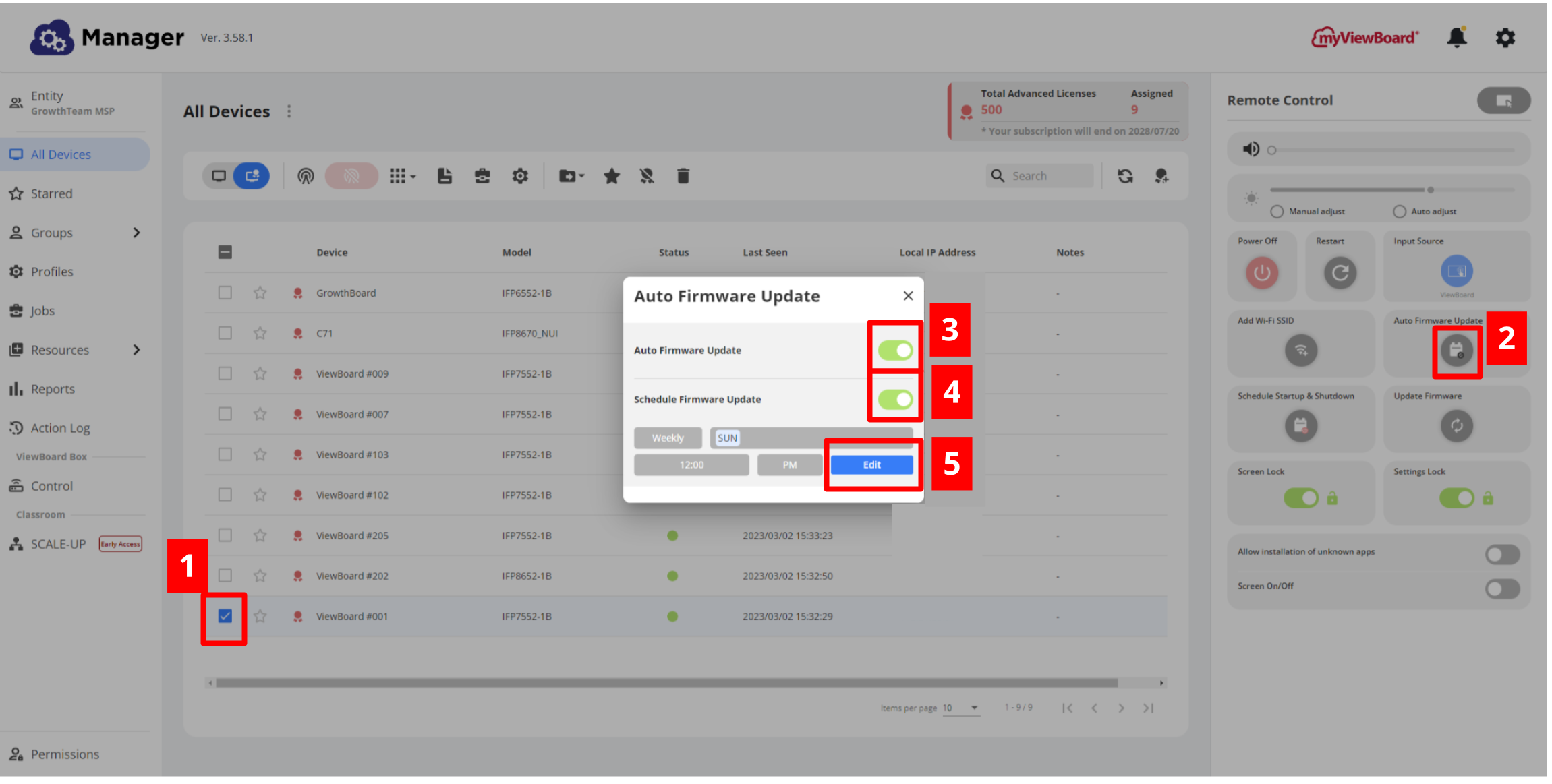 用戶可設定自動更新韌體日程。
用戶可設定自動更新韌體日程。
myViewBoard Knowledge Base
On this page

